Hur man kontrollerar Twitter-historik på iPhone – TechCult
Miscellanea / / July 08, 2023
Att kontrollera Twitter-historik på din iPhone är ett enkelt sätt att granska vad du har postat, gillat eller retweetat tidigare. Det kan inte bara vara användbart av personliga skäl, utan det kan också hjälpa dig att hålla dig uppdaterad med de senaste trenderna och konversationerna. I den här artikeln kommer vi att diskutera hur du kan kontrollera det så att du kan dra nytta av denna kraftfulla funktion.
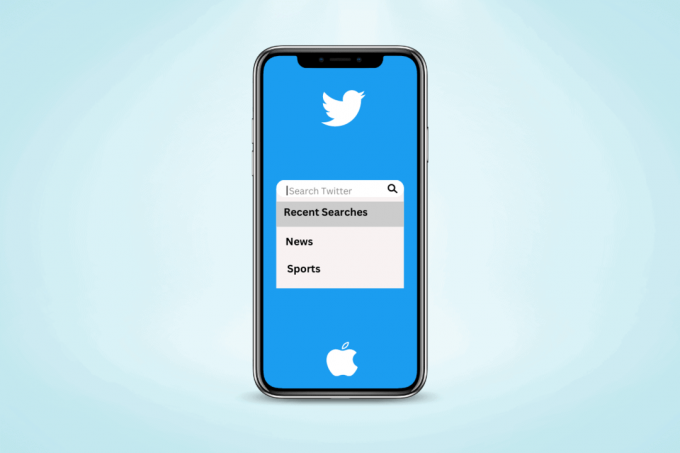
Innehållsförteckning
Hur man kontrollerar Twitter-historik på iPhone
Twitter har ökat i popularitet som en plattform för att dela tankar, nyheter och få kontakt med andra. Lyckligtvis tillhandahåller Twitter en funktion som låter dig komma åt din tweethistorik på din iPhone. Genom att utforska din Twitter-historik kan du återbesöka tidigare tweets, granska minnen eller söka efter specifik information som delas på din profil. Säg adjö till besväret med att bläddra genom ändlösa tweets och få tillgång till din Twitter-historik utan ansträngning med bara några få tryck på din iPhone. Låt oss gräva direkt i det.
Kan du se din Twitter-historik?
Ja, kan du se din Twitter-historik, inklusive dina tidigare tweets och konversationer. Dessutom kan du också ladda ner ditt kompletta Twitter-arkiv, som innehåller alla dina tweets och relaterade data i ett nedladdningsbart format.
1. Öppna Twitter-appen på din iPhone och logga in på ditt konto.
2. Tryck på förstoringsglas ikonen i verktygsfältet längst ned på skärmen. Därifrån kan du komma åt söksidan.

3. Tryck på sökruta högst upp på skärmen för att se dina senaste sökningar på Twitter.

4. Scrolla ner bortom senaste sökningar för att hitta din lista med sparade sökningar.
Notera: Du kan bara se dina senaste sökningar i mobilappen. Om du vill se hela din sökhistorik måste du använda webbläsarversionen av Twitter. För att göra det, placera helt enkelt markören i Twitter-sökrutan på webbläsarversionen för skrivbordet, och din fullständiga Twitter-sökhistorik kommer att visas.
Läs också:Hur man ser raderad sökhistorik på Instagram
Hur man tar bort Twitter-historik på iPhone
Genom att följa stegen kan du enkelt hantera din sökhistorik och hålla ordning på ditt Twitter-konto. Låt oss dyka in och lära oss hur du raderar din Twitter-historik på din iPhone. Nu kör vi.
1. Öppna Twitter-appen och tryck på förstoringsglas ikon.
2. Tryck på sökruta och bredvid Senaste sökningar, kommer du att se en grå X-symbol. Tryck på den.
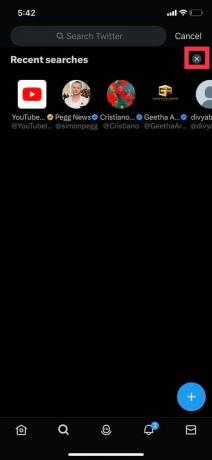
3. Sedan, VäljKlar för att ta bort sökhistoriken.
Genom att följa de enkla stegen som beskrivs ovan kan du enkelt radera din Twitter-historik på din iPhone. Att rensa din sökhistorik hjälper till att upprätthålla integriteten och håller din Twitter-upplevelse ren.
Läs också:Ta bort Googles sökhistorik och allt den vet om dig!
Hur man kontrollerar Twitter-historik på iPad
Processen att kontrollera din Twitter-historik är i allmänhet densamma på både iPhone och iPad. Twitter ger en konsekvent användarupplevelse på olika enheter och plattformar.
Oavsett om du använder Twitter-appen på en iPhone eller en iPad kan du komma åt din tweethistorik på liknande sätt. Gränssnittet och layouten kan justeras något för att passa skärmstorleken och orienteringen för den specifika enheten, men kärnfunktionaliteten och funktionerna förblir konsekventa. Så du kan följa med liknande steg på både iPhone och iPad för att kontrollera din Twitter-historik och navigera genom din tidigare aktivitet.
Oavsett om det är för personlig reflektion eller professionella syften, är det ett bekvämt sätt att hantera din onlinenärvaro att få tillgång till din historik på ett socialt mediekonto. Härmed kommer vi till slutet av artikeln om hur man kontrollerar Twitter-historik på iPhone. Så, dyk in i din sökhistorik och släpp lös kraften i dina tidigare tweets.
Henry är en erfaren teknikskribent med en passion för att göra komplexa teknikämnen tillgängliga för vardagliga läsare. Med över ett decenniums erfarenhet inom teknikbranschen har Henry blivit en pålitlig informationskälla för sina läsare.



